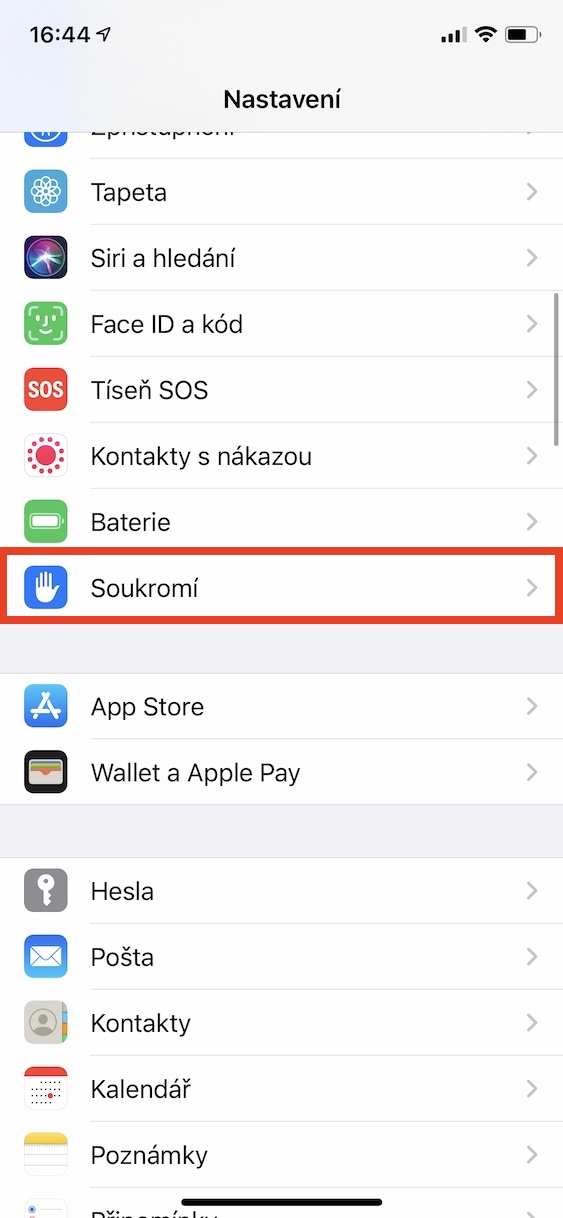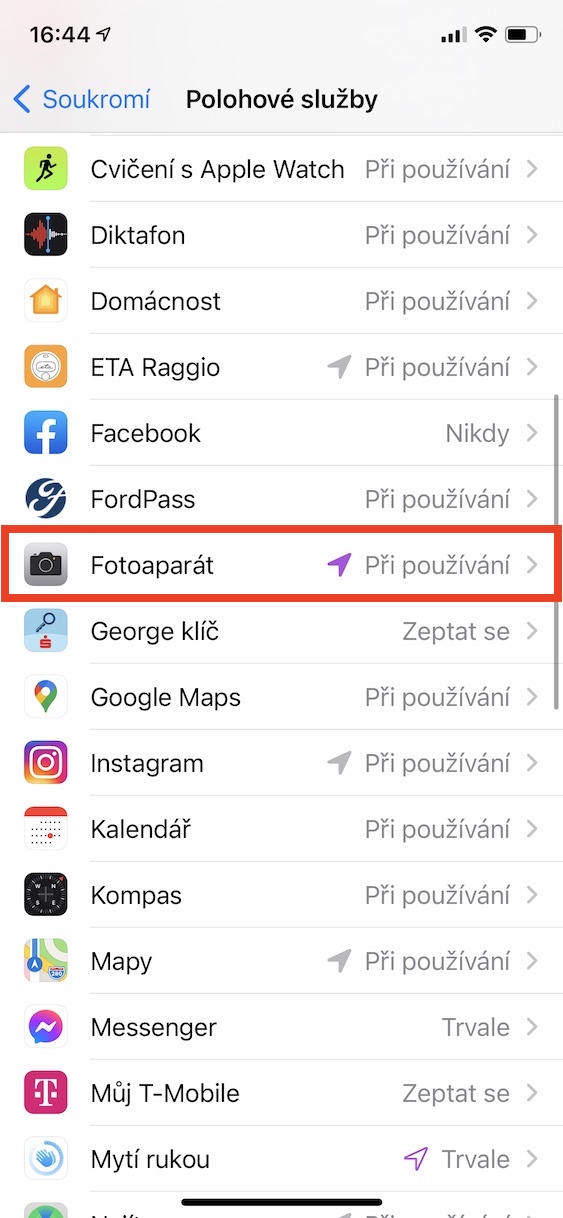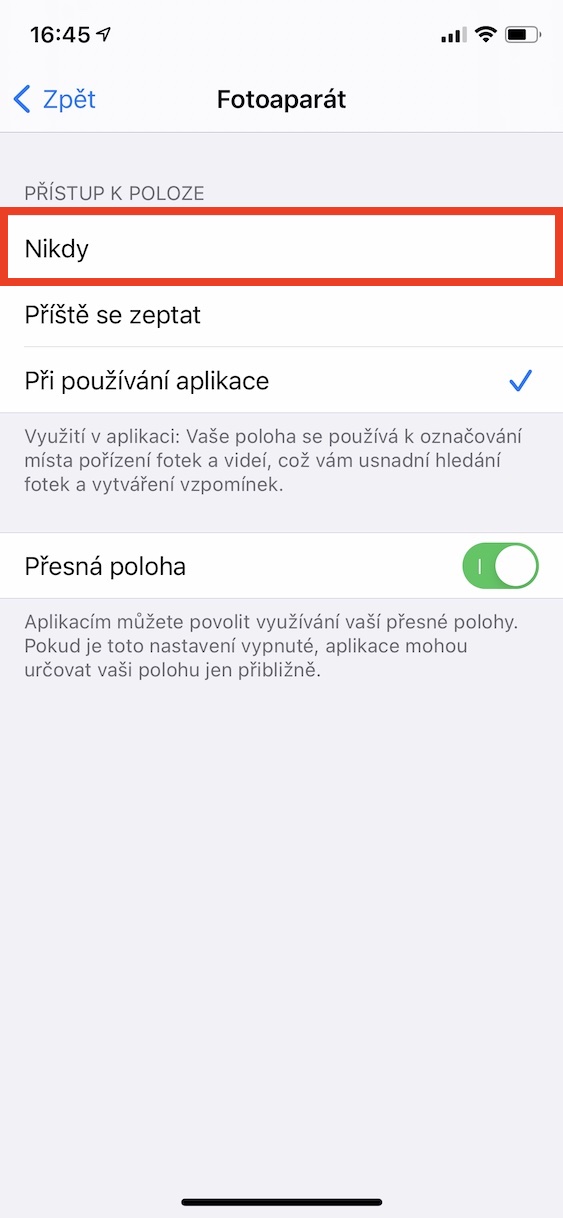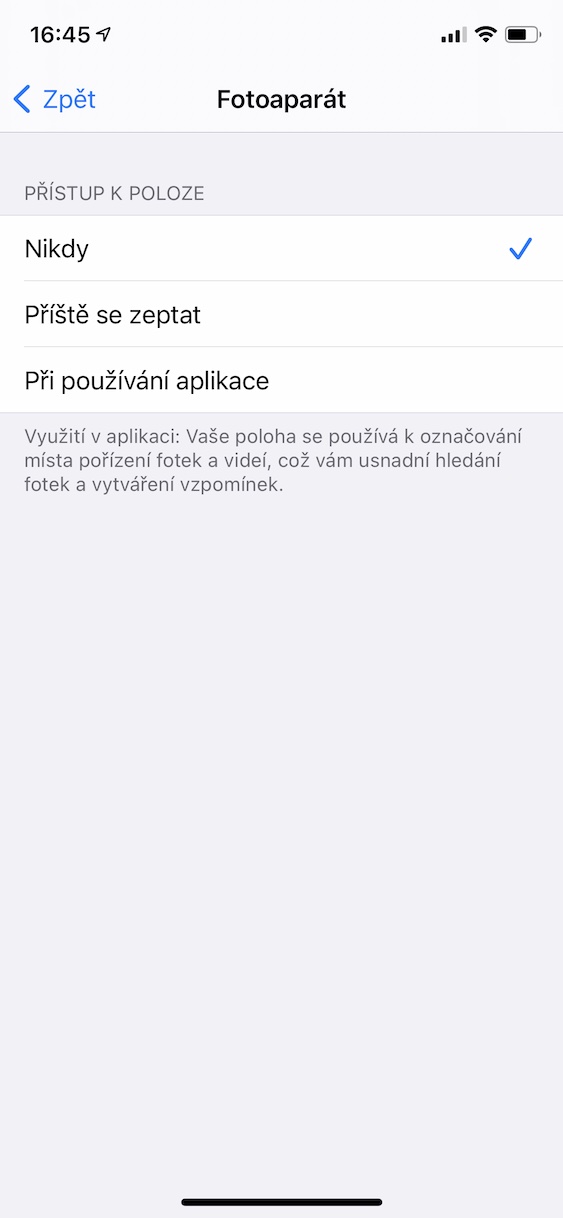మీరు ఫోటోను క్యాప్చర్ చేస్తే, ఇతర విషయాలతోపాటు, లెక్కలేనన్ని విభిన్న డేటా అందులో నిల్వ చేయబడిందని మీరు తెలుసుకోవాలి. ప్రత్యేకంగా, ఇది మెటాడేటా అని పిలవబడేది, అనగా డేటా గురించిన డేటా, ఈ సందర్భంలో ఫోటో గురించిన డేటా. ఈ మెటాడేటాలో, మీరు ఫోటో దేనితో తీయబడింది, ఏ లెన్స్ ఉపయోగించబడింది, కెమెరా ఎలా సెట్ చేయబడింది మరియు మరిన్నింటి గురించి చదవవచ్చు. అదనంగా, పరికరం దానిని సపోర్ట్ చేస్తే, ఫోటో క్యాప్చర్ చేయబడిన ప్రదేశం కూడా మెటాడేటాలో నిల్వ చేయబడుతుంది. ఐఫోన్ ఈ లక్షణాన్ని అందిస్తుంది, దీనికి ధన్యవాదాలు మీరు వాటిని ఎక్కడ క్యాప్చర్ చేసారు అనే దాని ఆధారంగా శోధించవచ్చు. కానీ ఇది ప్రతి ఒక్కరికీ సరిపోదు, ఉదాహరణకు మీరు ఫోటోలను భాగస్వామ్యం చేయాలని నిర్ణయించుకుంటే. ఐఫోన్లో ఫోటోలలో లొకేషన్ సేవింగ్ను ఎలా డిసేబుల్ చేయాలి?
అది కావచ్చు మీకు ఆసక్తి
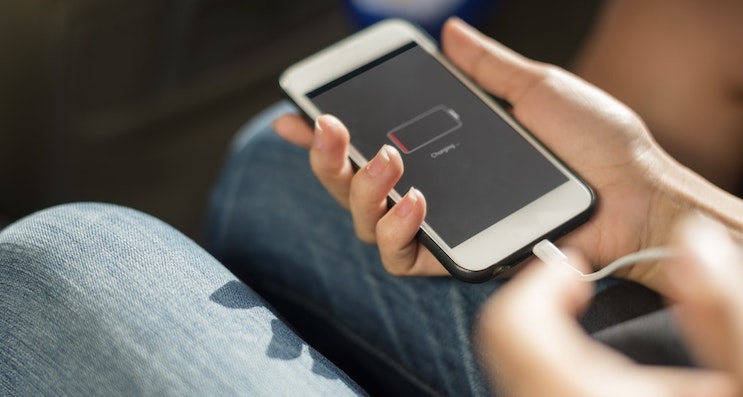
ఐఫోన్లో ఫోటోలలో లొకేషన్ సేవింగ్ను ఎలా డిసేబుల్ చేయాలి
ఒకవేళ మీరు క్యాప్చర్ చేసిన ఇమేజ్లలో లొకేషన్ సేవింగ్ని డియాక్టివేట్ చేయాలని నిర్ణయించుకుంటే, అది సంక్లిష్టంగా ఏమీ ఉండదు. ఈ సందర్భంలో విధానం క్రింది విధంగా ఉంటుంది:
- ముందుగా, మీరు మీ iOS పరికరంలో స్థానిక యాప్ని తెరవాలి నస్తావేని.
- మీరు దాన్ని పూర్తి చేసిన తర్వాత, బాక్స్ను కనుగొని, ట్యాప్ చేయడానికి కొంచెం క్రిందికి స్క్రోల్ చేయండి గోప్యత.
- తదుపరి పేజీలో, ఎగువన ఉన్న అడ్డు వరుసపై క్లిక్ చేయండి స్థల సేవలు.
- ఇది మీరు దిగే స్థాన సేవల సెట్టింగ్లకు మిమ్మల్ని తీసుకెళుతుంది క్రింద అప్లికేషన్ జాబితాకు.
- ఈ యాప్ల జాబితాలో, ఇప్పుడు పేరు ఉన్నదాన్ని కనుగొనండి కెమెరా మరియు దానిపై క్లిక్ చేయండి.
- ఇక్కడ యాక్సెస్ టు లొకేషన్ కేటగిరీలో ఉంటే సరిపోతుంది టిక్ చేసింది అవకాశం ఎప్పుడూ.
పైన పేర్కొన్న విధంగా, క్యాప్చర్ చేసిన ఫోటోలలో లొకేషన్ డేటా ఏదీ స్టోర్ చేయబడదని మీరు సాధిస్తారు. అయితే, ఈ విధానం స్థానిక కెమెరా యాప్కు మాత్రమే వర్తిస్తుందని గుర్తుంచుకోండి. ఉదాహరణకు, మీరు ఫోటోలను తీయడానికి మరొక మూడవ పక్షం అప్లికేషన్ను ఉపయోగిస్తే, ఉదాహరణకు పాత Apple ఫోన్లలో RAW మోడ్కు మద్దతు ఇవ్వడానికి, మీరు పైన పేర్కొన్న విధానాన్ని తప్పనిసరిగా అమలు చేయాలి, కానీ కెమెరా అప్లికేషన్కు బదులుగా, మీరు తీయడానికి ఉపయోగించే దాన్ని ఎంచుకోండి. ఫోటోలు. స్థాన సేవలకు యాక్సెస్ను అక్కడే నిలిపివేయండి.
 యాపిల్తో ప్రపంచాన్ని చుట్టేస్తోంది
యాపిల్తో ప్రపంచాన్ని చుట్టేస్తోంది